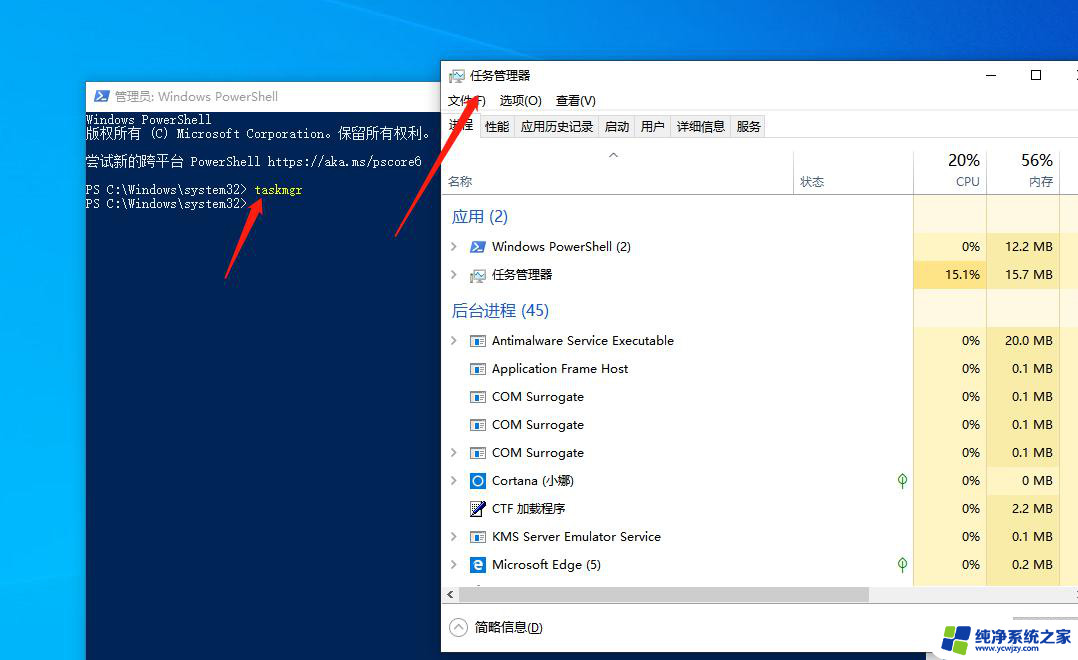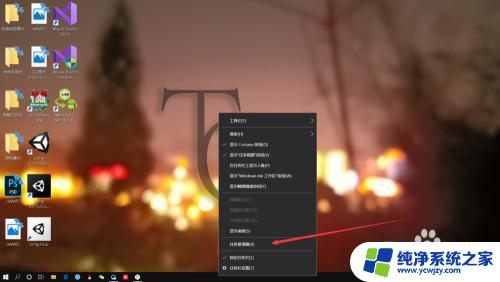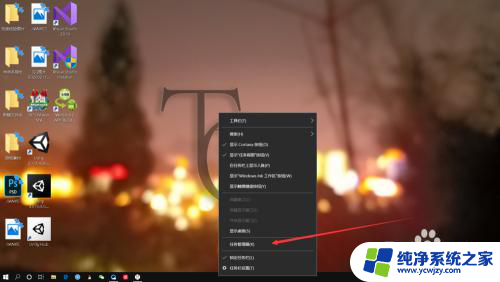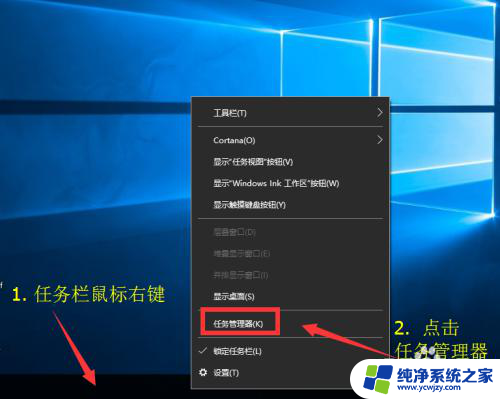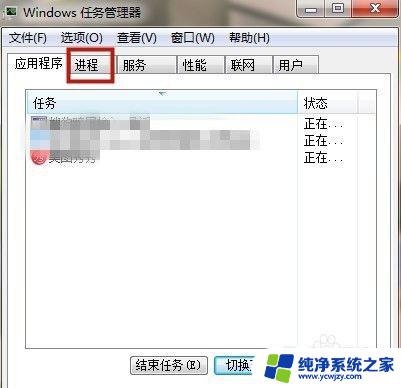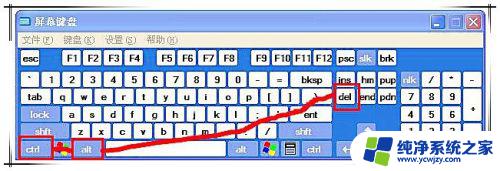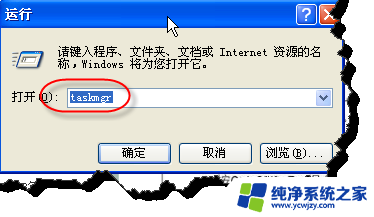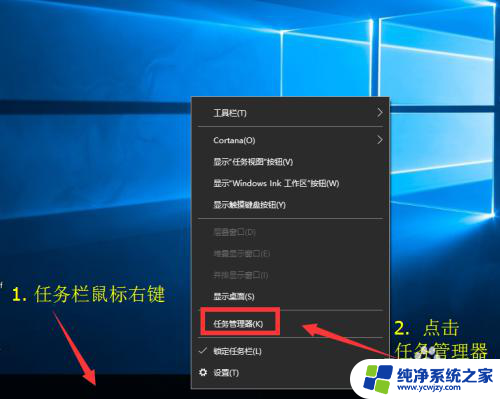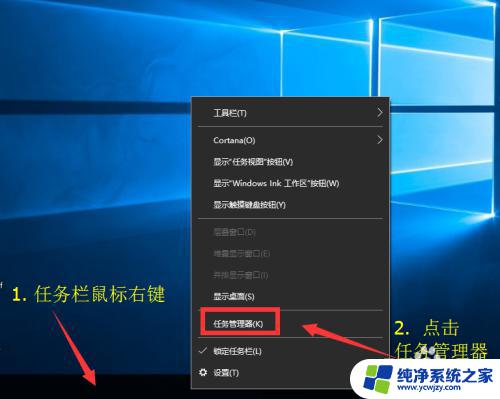笔记本怎么启动任务管理器
笔记本电脑是我们日常工作和学习中不可或缺的工具,而任务管理器则是帮助我们监控和管理电脑运行情况的重要工具之一,想要打开任务管理器,只需按下键盘上的Ctrl+Shift+Esc组合键,或者通过Ctrl+Alt+Delete组合键打开任务管理器选项,即可在电脑上轻松查看运行中的程序和进程,并进行相关操作。任务管理器的使用让我们能够更加高效地管理电脑资源,确保电脑运行顺畅。
操作方法:
1.方式一:首先我们分享最简单的方式,鼠标在电脑桌面的任务栏右键。在弹出的页面选择启动任务管理器
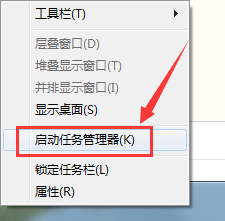
2.然后在弹出的任务栏,选择某一个程序关闭即可
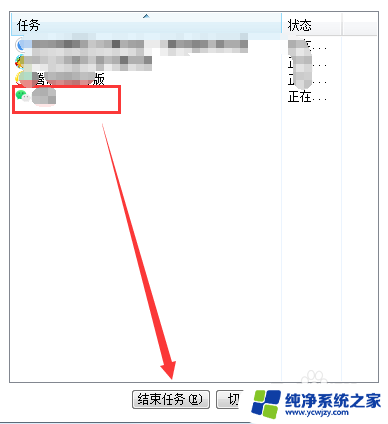
3.方式二:我们也可以运用键盘的快捷键: Ctrl + Shift +Esc,同时在键盘下按下这三个键。然后会自动的弹出任务管理器窗口

4.方式三:我们也可以用另一种快捷键:Ctrl + Alt + Del 组合键,然后在弹出的页面进行点击选择任务管理器
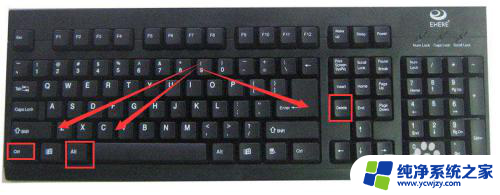
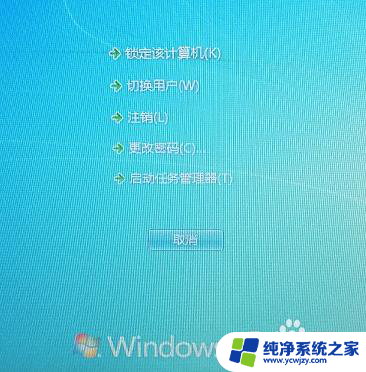
5.方式四:快捷键【win+R】 调出运行窗口
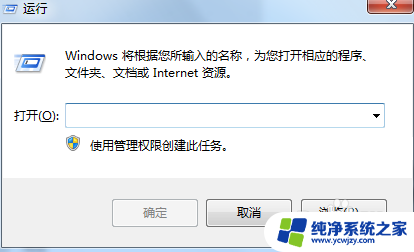
6.在运行窗口输入 【taskmgr】 后按回车键或点击确认,然后可以直接调出任务管理器
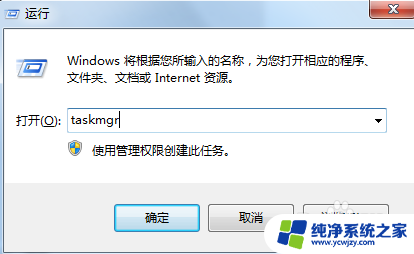
以上就是笔记本如何启动任务管理器的全部内容,如果有不清楚的地方,用户可以根据小编的方法来操作,希望能够帮助到大家。